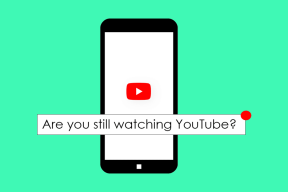I migliori consigli di digitazione per iOS
Varie / / December 02, 2021

Bene, se hai mai avuto dubbi sulla tastiera virtuale sul tuo iPhone, iPad o iPod Touch o semplicemente vorresti farla funzionare per te meglio e in modo più efficiente che mai, continua a leggere per alcuni suggerimenti su come ottenere proprio questo.
Padroneggiare la tastiera del tuo dispositivo iOS
Accedi a lettere aggiuntive e simboli nascosti
A volte abbiamo bisogno di scrivere un simbolo speciale, una lettera o una parola di un'altra lingua e finiamo per perderci nel tentativo di indovinare come scrivere questa o quella lettera o simbolo. Bene, si scopre che quelle lettere e quei simboli sfuggenti potrebbero essere nascosti. Tutto ciò che serve per rivelarli è tenere premuta una lettera o un simbolo e se ha input alternativi, li visualizzerà.


Usa tutto maiuscolo
Se hai mai bisogno di scrivere qualcosa in MAIUSCOLO ma non hai idea di come farlo sul tuo iPhone, non preoccuparti, non dovrai toccare il tasto Maiusc ogni volta che tocchi una lettera. Invece, tocca semplicemente il tasto Maiusc DUE volte consecutive e vedrai che rimane blu. Ora, sentiti libero di scrivere tutte le parole in MAIUSCOLO che desideri.


Una volta terminato, tocca ancora una volta il tasto Maiusc per tornare alla normalità.
Disabilita la correzione automatica
Se sei stanco di digitare parole solo per vedere la funzione di correzione automatica in iOS cambiarle all'ultimo secondo pensando che volevi scrivere qualcos'altro (a volte con veramente risultati imbarazzanti), puoi disattivare completamente la correzione automatica andando su Impostazioni > Generale > Tastiera del computer.


Una volta lì, gira semplicemente il Correzione automatica attiva/disattiva SPENTO per disabilitare la correzione automatica. Inoltre, qui potrai anche disattivare/attivare altre opzioni di digitazione, come il Fare lo spellingChecker, Autocapitalizzazione e altro ancora.

Digita siti Web che terminano con più di un semplice .COM
Allo stesso modo in cui ti abbiamo mostrato come puoi accedere a lettere e simboli nascosti toccando e tenendo premuto alcuni tasti sulla tastiera del software del tuo dispositivo iOS, quando inserisci un URL che non termina con .com, tocca e tieni premuto il tasto .com e avrai molte più opzioni tra cui scegliere, come .net .edu .org e simili.

Lettere "fantasma" sulla tastiera dell'iPad divisa
Questo è piuttosto interessante e serve come piccolo segno dell'attenzione ai dettagli per cui Apple è famosa. Sul tuo iPad, se "dividi" la tastiera durante l'immissione del testo, la tastiera si dividerà in due per consentirti di digitare il pollice. Ma non è tutto. Se presti attenzione, noterai che ogni parte della tastiera divisa termina rispettivamente con le lettere T, G, V e Y, H, B.
La cosa bella di questo è che ottieni una sorta di "aiuto”. Quindi se per abitudine, diciamo, provi a digitare la lettera Y sul lato sinistro della tastiera divisa e tocchi vicino alla lettera T, otterrai effettivamente la lettera Y. Allo stesso modo, se digiti leggermente a sinistra della lettera Y otterrai una T. Lo stesso accade rispettivamente per le lettere G, V, H e B.

E come bonus, abbiamo già menzionato un paio di suggerimenti in passato che puoi utilizzare con le tastiere del tuo dispositivo iOS:
– Utilizzo di emoji e configurazione di tastiere aggiuntive su iOS 6
– Crea scorciatoie da tastiera sul tuo iPhone per una digitazione più veloce
E abbiamo finito. Spero che tu abbia trovato utili alcuni (o tutti) di questi suggerimenti e, se ne hai altri da condividere, faccelo sapere nei commenti qui sotto.